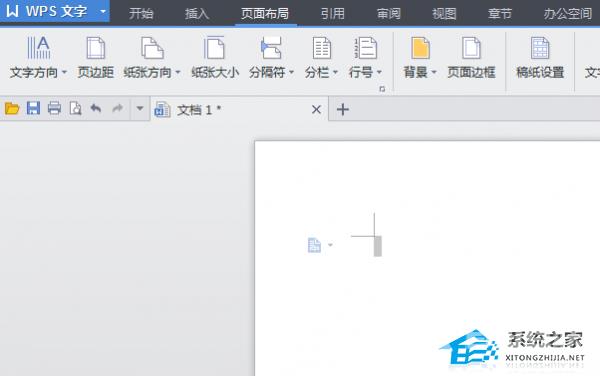WPS文档背景颜色如何修改操作教学。有用户将自己的WPS文字软件背景颜色替换成了绿色的,想要将它恢复成为白色的时候,忘记如何去修改的方法了,那么文档的背景要怎么去修改呢?
WPS文档背景颜色如何修改操作教学。有用户将自己的WPS文字软件背景颜色替换成了绿色的,想要将它恢复成为白色的时候,忘记如何去修改的方法了,那么文档的背景要怎么去修改呢?一起来看看详细的操作方法分享吧。
操作教学
1、打开WPS软件,编辑框背景颜色不是我们常看到的白色背景。
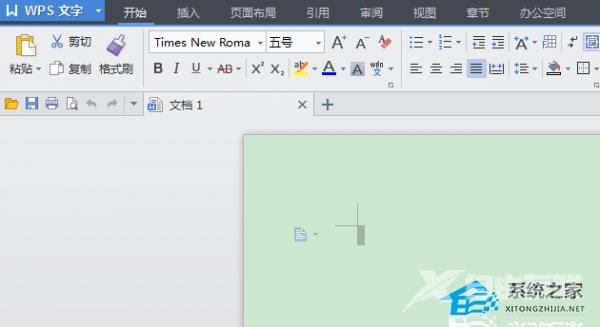
2、在菜单栏上,选择页面布局,可以看到有一个背景的选项。
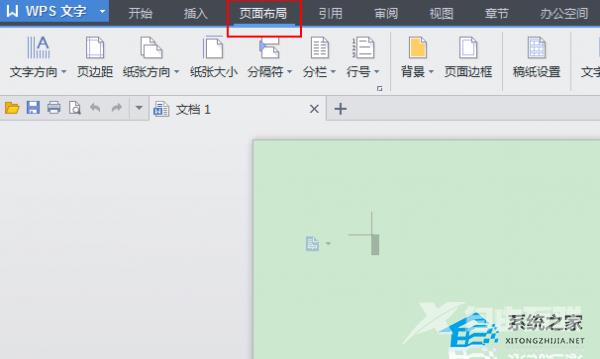
3、点击背景,可以看到颜色选择;我们以前默认用的都是白色,那就选择白色,就可以恢复以前的默认颜色。
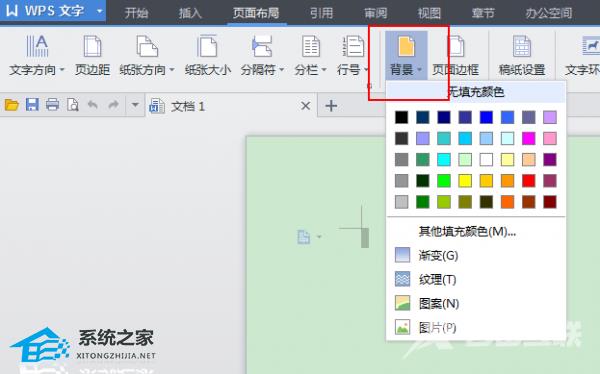
4、选择白色。
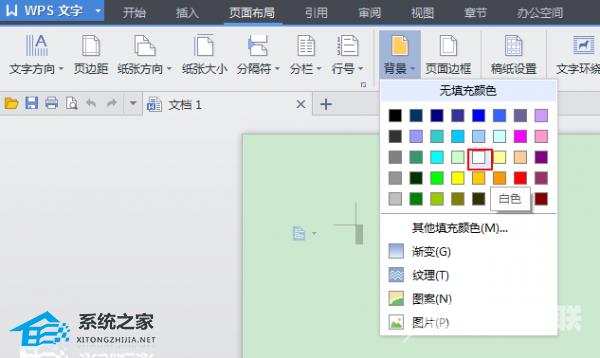
5、背景颜色,改变了。